今回はYoutubeとアドセンスを関連付けて、動画を収益化する方法について図解で解説していきたいと思います。
最近はYoutubeに動画を投稿するだけで、生活しているという人も結構いるようで、Youtubeでのお金の稼ぎ方が注目されはじめてますね。
先日メルマガで
「どんなことが知りたいですか?」というアンケートをとったのですが、一番多かったのはYoutube×アドセンスのノウハウでした。
やはり多くの人が興味を持っているようです。
ということで、今回はYoutubeで動画を投稿して報酬を発生させるために、動画にアドセンス広告を表示させるための、「Youtubeとアドセンスの関連付け」の方法について図解で解説します。
ただ、Youtubeとアドセンスのアカウントをすでに持っているとして、解説を始めていきます。
ですので、まだ2つのアカウントを持っていない人は、先にそちらのアカウントから取得しておいてください。
アドセンスアカウントの取得に関しては、こちらの記事「グーグルアドセンスのアカウント取得方法」が参考になります。
では、具体的に解説していきます。
Youtubeにアドセンスを関連付ける方法
ステップ1
YOUTUBEの管理画面から右上にある歯車マークをクリックします。
![]()
ステップ2
「Youtubeの設定」をクリックします。
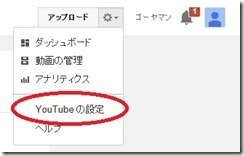
ステップ3
下記赤枠の「その他の機能を見る」をクリックします。
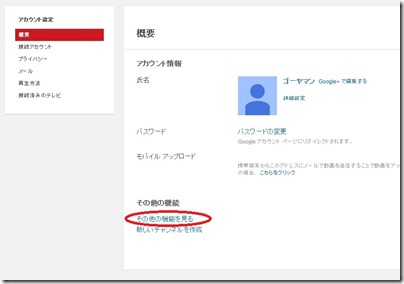
ステップ4
「収益受け取り」の項目にある、下記赤枠部分の「有効にする」をクリックします。

ステップ5
「アカウントを有効にする」をクリックします。
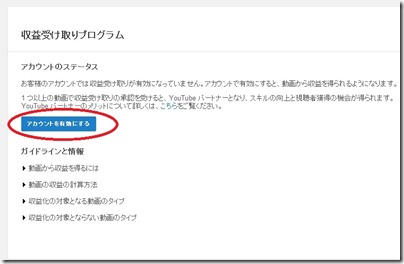
ステップ6
契約条件をしっかりと読み、下の確認部分にチェックを入れ「同意する」をクリックします。
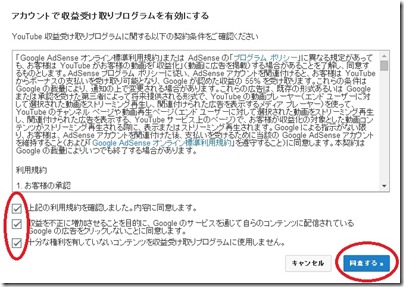
ステップ7
「収益化」をクリックします。
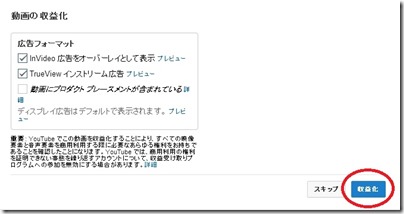
ステップ8
下記のように「受け取り設定が更新されました」と表示されるので、「Ok」をクリックします。
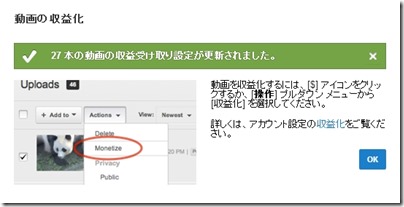
ステップ9
再び歯車をクリックして「Youtubeの設定」を選択し、下記ページを表示させ、赤枠部分の「収益受け取り設定の表示」をクリック
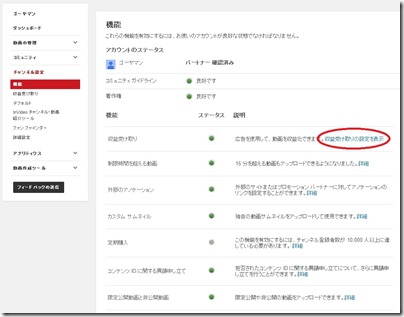
ステップ10
「支払いを受けるには」をクリックして、「AdSenseアカウントを関連付け」をクリックします。
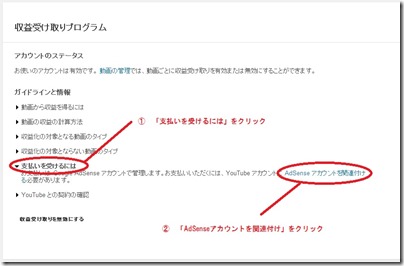
ステップ11
下の「次へ」をクリックします。
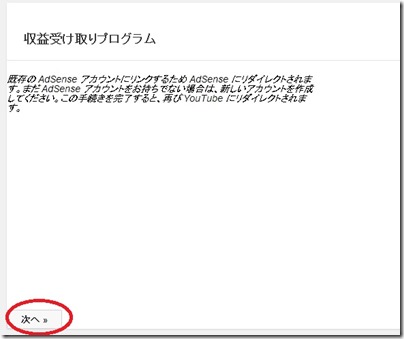
ステップ12
赤枠部分「はい(Googleアカウントでログインします)」をクリックします。
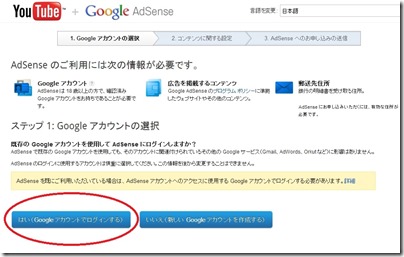
ステップ13
Googleアドセンスのアカウントでログインします。
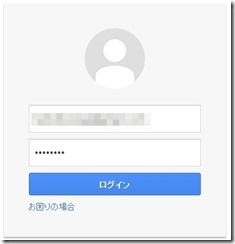
ステップ14
ログインすると下記のような画面になります。

「コンテンツの言語」を「日本語」を選択します。
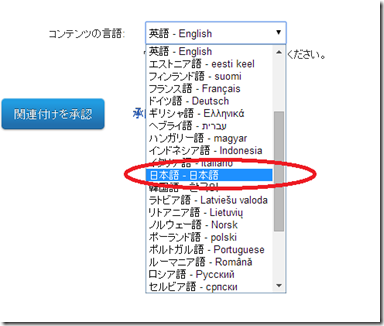
「関連付けを承認」をクリックします。
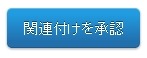
ステップ15
変わった画面で「次へ」をクリックします。
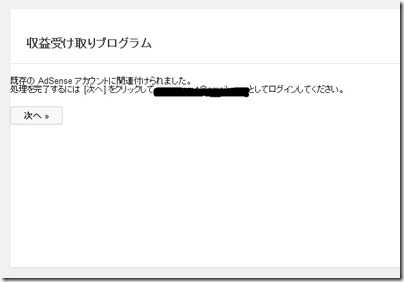
ステップ16
Youtubeアカウントにログインし直します。
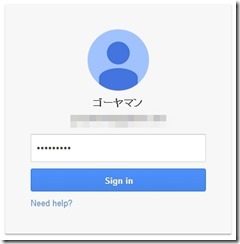
ステップ17
下記のように収益受け取りプログラムのページに、
「関連付けたAdSenseアカウントが承認されました」と表示されれば、Youtubeとアドセンスの関連付けが完了です。
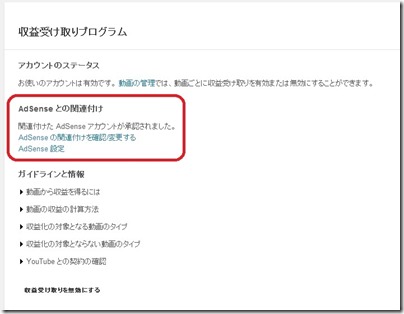
以上がYoutubeとアドセンスの関連付け方法になりますが、収益化が有効になりますと、動画の管理画面で下記のように緑のお金のマークが出てきます。

これはその動画が収益対象化されているということです。
自分の動画を収益化するかどうかに関しては、動画情報の編集ページで個別に設定することができます。
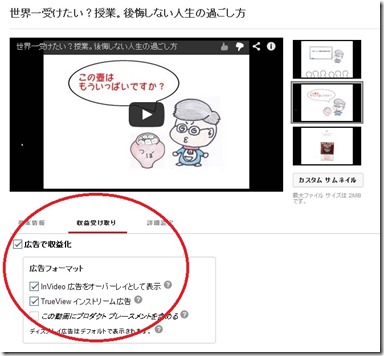
ぜひ自分のYoutubeアカウントをアドセンスを関連付けて、動画で報酬を狙っていってください。
















コメント
大変解りやすかったです。
解決しました^^